Enklaste sättet för Samsung S8 Screen Record
Smartphones har integrerats i våra liv och kallas den mest exceptionella uppfinningen under 21-talet. Dessa enheter har presenterat en mycket viktig faktor för enkel användning genom att introducera flera funktioner och verktyg som har främjat användarna att undanta längre tid att utföra dem. Skärminspelning är en effektiv funktion som har gjort konceptet att göra videor enkelt och skickligt. Med videor med en POV-standard och tillvägagångssätt för att presentera en specifik idé, kan de enkelt utvecklas genom skärminspelningsverktyg. Om du visar ett fel i en programvara som du använder eller känner ett behov av att spela in skärmen på ett speciellt videosamtal, kan en enkel skärminspelare enkelt tillgodose alla dina krav. Samsung är känt bland de bästa smartphoneutvecklarna, kända för att designa de bästa smartphones med ny design och teknologi. Skärminspelningsfunktionen i Samsung kändes först igen i Samsung S7, som sedan togs med i alla större iterationer av Samsungs smartphones. Samsung S8 var en framgångsrik lansering, som inkluderade modern design och imponerande funktioner som var ganska lockande för användarmarknaden. Men med tanke på skärminspelningsfunktionen i Samsung S8, innehåller den här artikeln en tydlig förklaring av olika tips och tekniker som bör komma ihåg innan du utför en Samsung S8-skärminspelning.
Del 1: Finns det en inbyggd skärminspelare på Samsung S8?
Samsung introducerade skärminspelning i sina smartphones ett tag nu. Företaget trodde på att förse användarna med en enkel funktion som skulle hjälpa dem att utföra stora skärminspelningsuppgifter. Istället för att använda tredjepartsplattformar kan du nu enkelt använda den inbyggda skärminspelningsfunktionen på din Samsung S8 för att spela in olika skärmar.
Del 2: Hur använder man appen Record Screen på Samsung S8 och andra Samsung-enheter?
Eftersom Samsung S8 erbjuder sin egen inbyggda skärminspelningsfunktion och låter användarna enkelt spela in olika skärmar medan de spelar spel eller använder någon specifik applikation, är funktionen ganska enkel och effektiv i konsumtion; Det finns dock några saker att tänka på innan du använder den här funktionen. Du kan behöva ställa in verktyget på din Samsung S8 för att utföra metoden med lätthet. För detta måste du följa de steg-för-steg-riktlinjer som förklaras nedan.
Steg 1: Du måste se till om skärminspelningsikonen visas i snabbpanelsfönstret. För det, skjut ner snabbpanelsfönstret från skärmen och leta efter skärminspelningsverktyget som finns i listan.
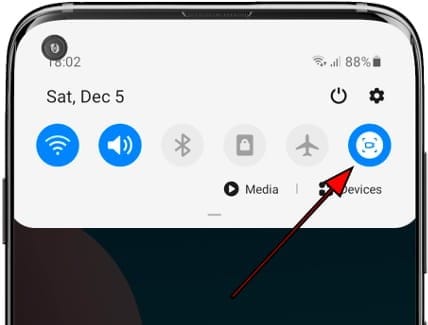
Steg 2: Om du inte hittar något självsäkert verktyg i listan, måste du trycka på ikonen ‘Tre-prickade’ i panelens övre högra hörn för att öppna en lista med olika alternativ. Välj ‘Knappordning’ från rullgardinsmenyn för att gå vidare till nästa skärm.
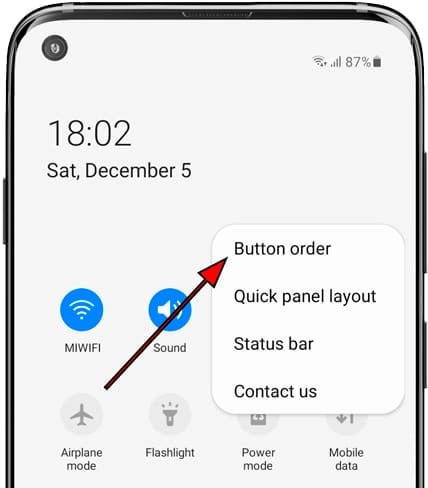
Steg 3: Du kommer att se en lista över olika verktyg som ingår i snabbpanelen. Alla verktyg som inte har inkluderats i listan kommer att finnas överst i fönstret. Leta upp verktyget ‘Skärminspelning’ i listan.

Steg 4: Dra och placera verktyget över snabbpanellistan som visas nedan. När du har lagt till inspelningsverktyget måste du öppna snabbpanelen igen och trycka på verktyget för att starta skärminspelning. Fortsätt genom att komma överens med alla villkor för att starta verktyget för första gången och låt inspelningen starta efter en nedräkning på tre sekunder.
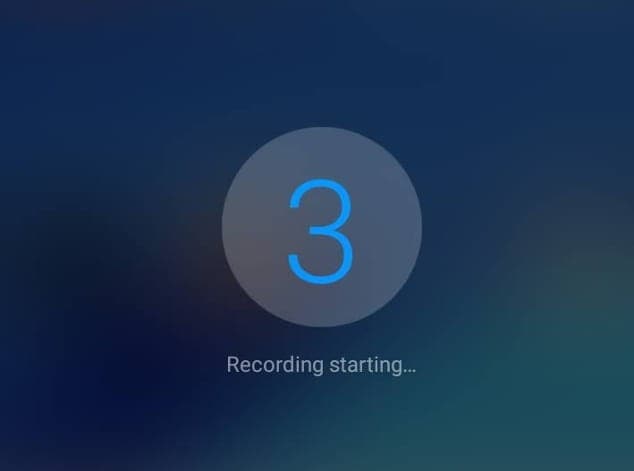
Del 3: Tredjepartsprogram för Samsung S8 skärminspelning
1. Wondershare MirrorGo
Medan du förstår processen med att använda den inbyggda funktionen i Samsung S8-skärmposten, misslyckas vissa användare med att använda det här verktyget effektivt. Verktyget är antingen inte tillgängligt på deras enheter eller går inte att använda. I sådana fall blir behovet av tredjepartsverktyg eminent, vilket ger användarna en liknande upplevelse av skärminspelning. Den här artikeln inser problemet och presenterar tre olika lösningar i tre olika tredjepartsprogram för skärminspelning.
Detta verktyg är erkänt bland de bästa tredjepartsapplikationerna för effektiv skärminspelning. Det här verktyget ger inte bara användarna en enkel skärminspelning, utan det här verktyget har också mycket att erbjuda i fickan. Det ger användarna lätthet att styra och hantera sin enhet via skrivbordet via fjärrkontroll och tar skärmdumpar av enheten som speglas genom skrivbordet.

Wondershare MirrorGo
Spela in din Android-enhet på din dator!
- Spela in på den stora skärmen på datorn med MirrorGo.
- Taskärmdumpar och spara dem på datorn.
- Visa flera anmälningar samtidigt utan att ta upp telefonen.
- Använda android appar på din PC för en helskärmsupplevelse.
För att förstå användningen av det här verktyget för att spela in din skärm med lätthet måste du följa stegen.
Steg 1: Anslut enhet
Du måste ladda ner och installera Wondershare MirrorGo på ditt skrivbord och fortsätta med att ansluta din Samsung S8 till skrivbordet via en USB-kabel. Välj alternativet ‘Överför filer’ från listan över USB-anslutningsalternativ som visas på skärmen.


Steg 2: Aktivera USB Debugging
Efter detta öppnar du din Samsung och kommer åt dess inställningar. Öppna ‘System & Updates’ från listan med alternativ som visas på skärmen och välj ‘Utvecklaralternativ’ på nästa skärm. Fortsätt med att aktivera USB Debugging genom växeln som du skulle observera i inställningarna.

Steg 3: Ge åtkomst
När du har aktiverat USB Debugging måste du bekräfta skrivbordsanslutningen för skärmspegling genom att tillåta datorn att komma åt telefonen.

Steg 4: Spela in din Samsung
När skärmen väl visas på skrivbordet har en lyckad anslutning upprättats. För att enkelt spela in med MirrorGo måste du trycka på ‘Record’-knappen på den högra panelen för att initiera processen. Tryck på liknande knapp för att stoppa inspelningen när du är klar med processen.
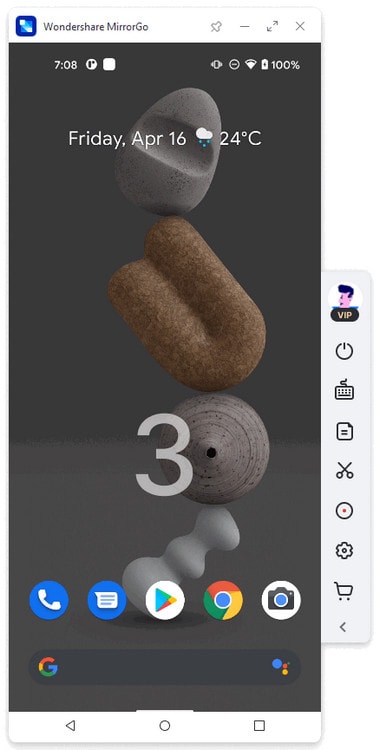
2. Mobizen Screen Recorder
Denna plattform är känd bland Samsung-användare som en effektiv skärminspelare för spelinspelning. Många användare har föredragit det över hela skalan för sådana ändamål. Men för att undersöka hur du använder Mobizen Screen Recorder i detalj, måste du följa guiden enligt följande.
Steg 1: Ladda ner Mobizen-appen från Google Play Butik och fortsätt mot att starta den. Du kommer att se dess ikon på sidan av skärmen. Den här ikonen erbjuder tre olika alternativ.
Steg 2: Tryck på ikonen för att välja ‘Spela in’ och observera ett meddelande innan du startar inspelningen. Välj ‘Starta nu’ för att starta inspelningen.
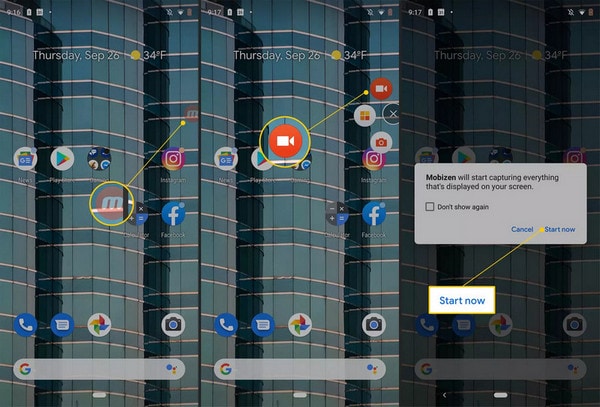
Steg 3: En tre sekunder lång nedräkning börjar spela in din skärm, som enkelt kan stoppas genom att trycka på ‘Stopp’-ikonen. Videon sparas i galleriet på din Samsung S8.
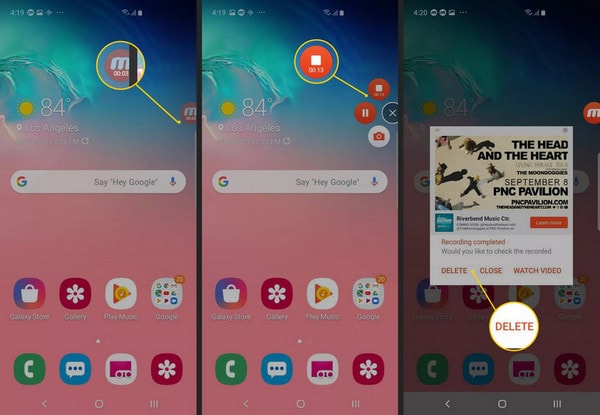
3. GU-skärminspelare
Detta verktyg är känt på marknaden som ett mycket effektivt verktyg för skärminspelning med en mycket varierad uppsättning verktyg. GU Screen Recorder guidar inte bara användarmarknaden till att designa en perfekt video utan hjälper dem att enkelt täcka alla gränser för redigering och slutföra videon i alla aspekter. Denna applikations förbrukning är ganska enkel och effektiv, vilket kan realiseras genom att följa den steg-för-steg-riktlinje som erbjuds enligt följande.
Steg 1: Ladda ner och installera GU Screen Recorder från Google Play Butik och öppna appen.
Steg 2: Förstagångsanvändare måste tillåta att applikationen dras över andra appar för att säkerställa att appen fungerar korrekt. Tillåt även plattformen att komma åt dina mediefiler.
Steg 3: En ikon kommer att visas på sidan av skärmen. För att starta inspelningen, tryck på ikonen och välj den översta ikonen som skulle börja spela in din Samsung S8.

Slutsats
Den här artikeln har erbjudit användarna en tydlig och avgörande guide för att använda skärminspelningsfunktionen på Samsung S8, tillsammans med en mängd andra verktyg och tekniker som kan komma väl till pass för att effektivt spela in dina skärmar.
Senaste artiklarna
